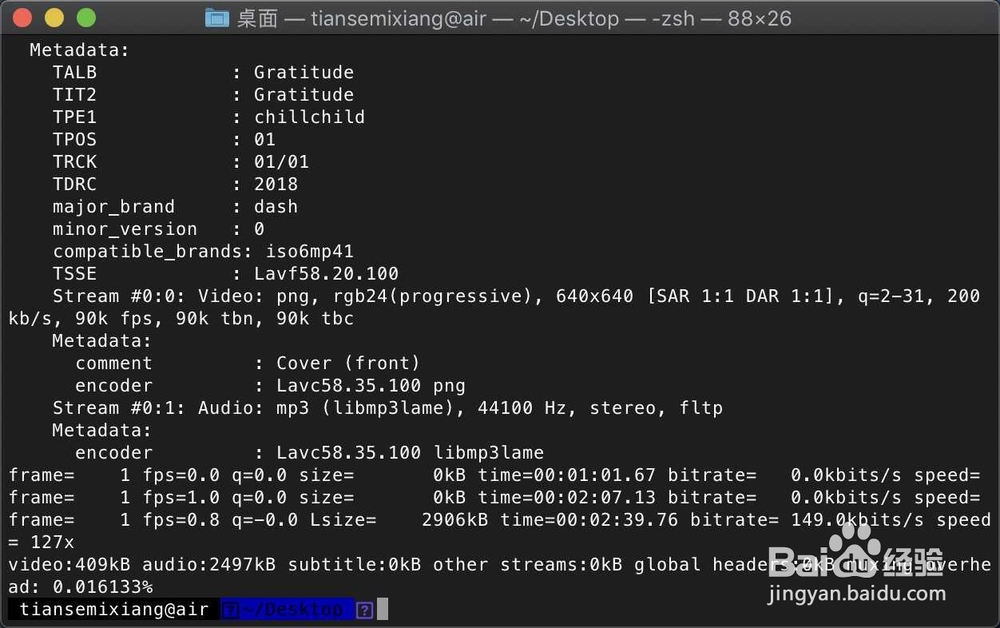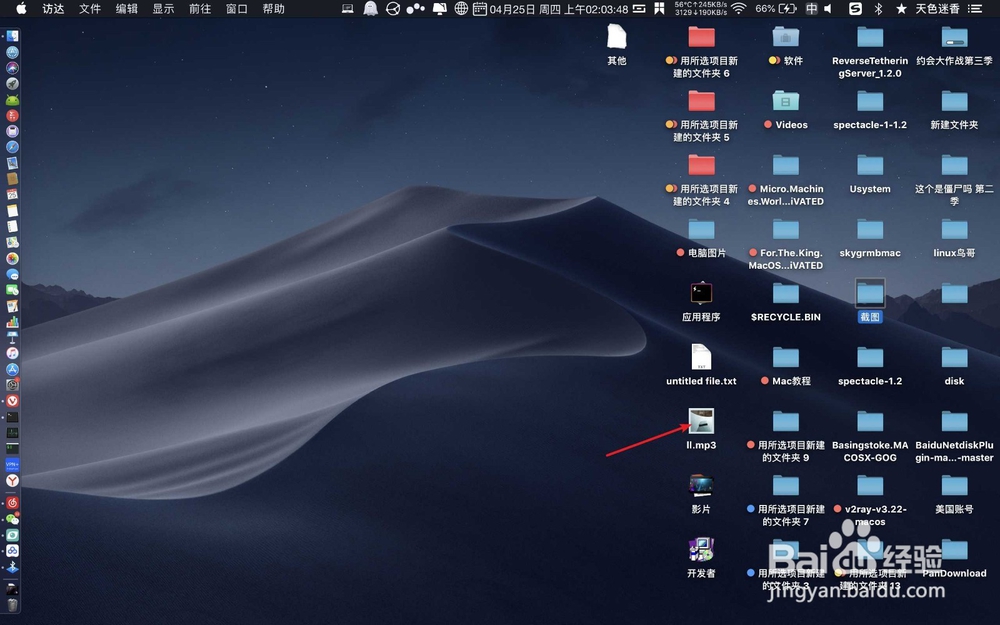1、这里以Mac作为说明的电脑,如果是win,那么第一到第二部不用看了,看文字下面的安装FFmpeg教程,在你的win安装FFmpeg,如果是Mac,那么准备好MP3文件,win也一样,然后点进去启动台。
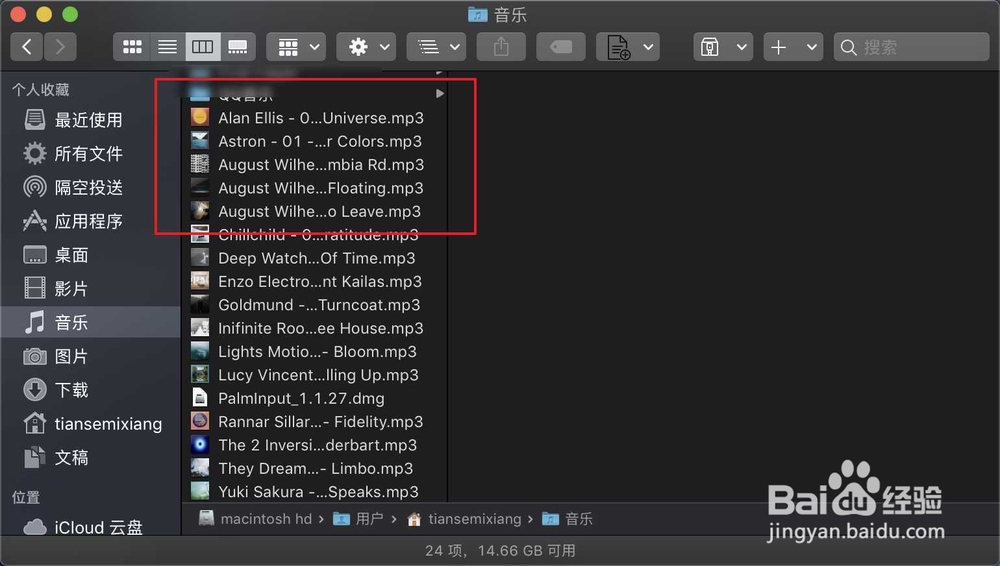
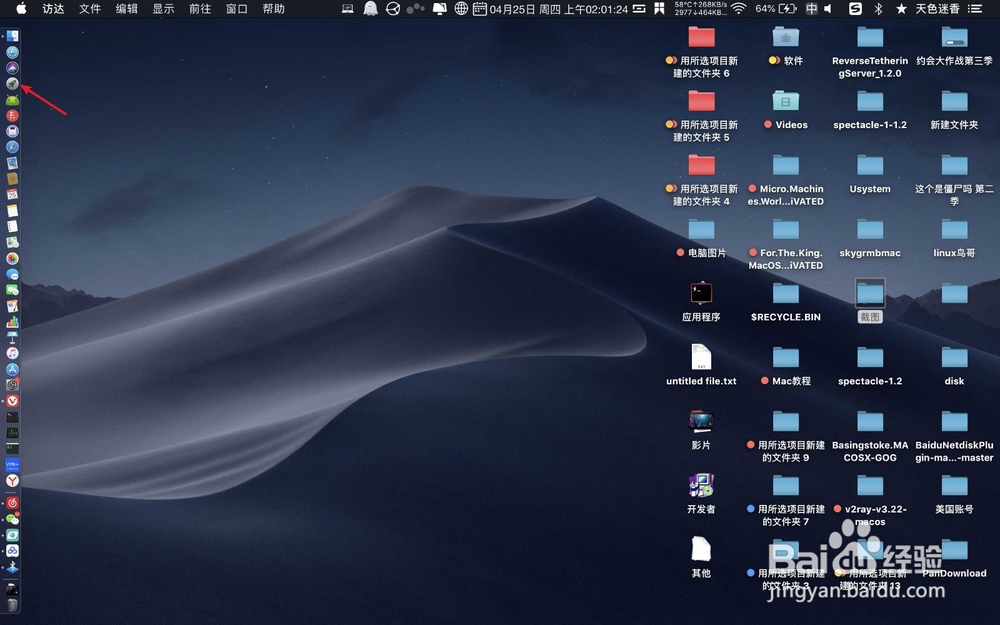
2、点击其他,点击终端。
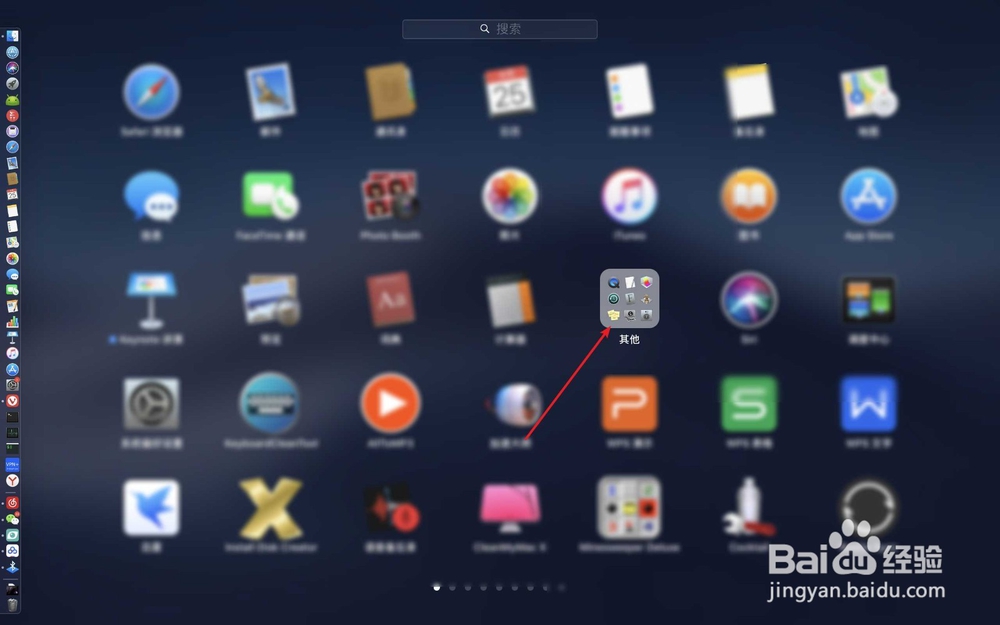

3、先在终端安装homebrew,教程文字下,然后输入禅旄褡瘦命令:【brew install ffmpeg】,回车安装它。win第一步,就安装好了,安装了之后进入到c罪焐芡拂md。接着Mac与win,操作一样的了,那么先输入命令:【cd Desktop】。
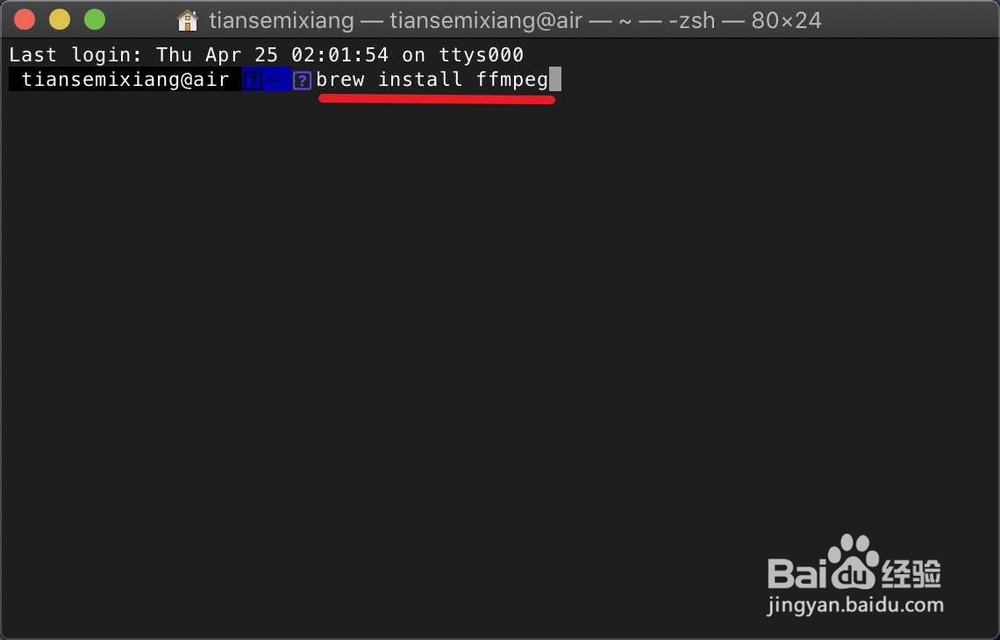
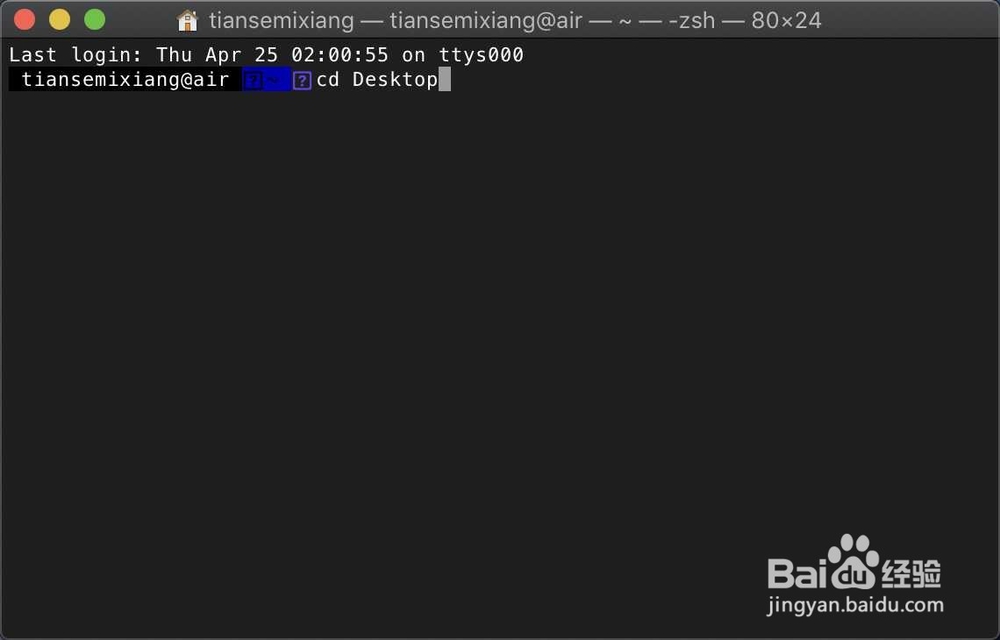
4、输入命令:【ffmpeg -i】,MP3文件拖入【-i】之后,【-i】后面按一下空格,再拖入文件。
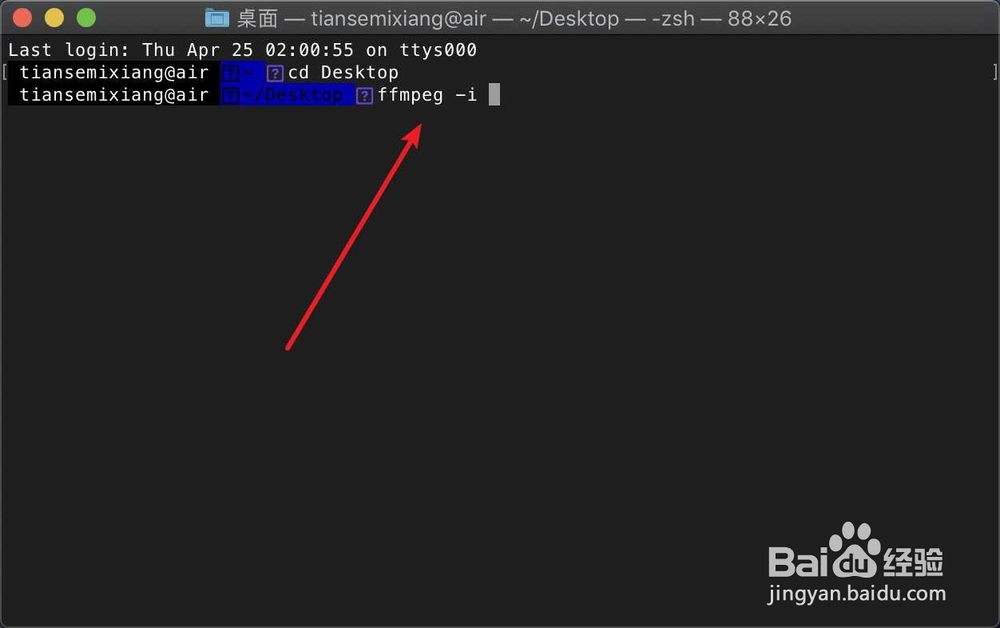
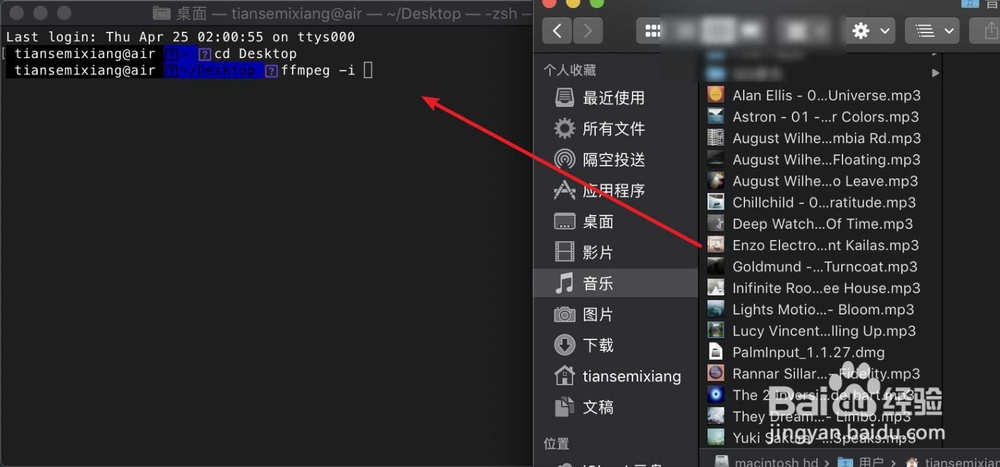
5、输入减掉音量参数,【- vol 000】,后面输入文件名。后边部分你复制过去即可。完整复制命令就是:【- vol 000 ll.mp3】,注意命令的空格啊。
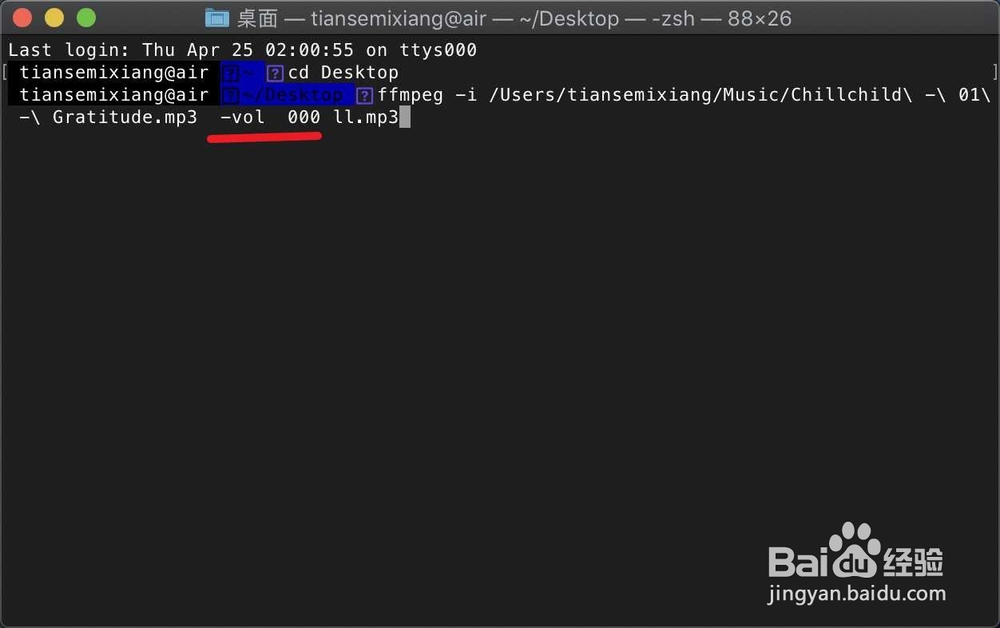
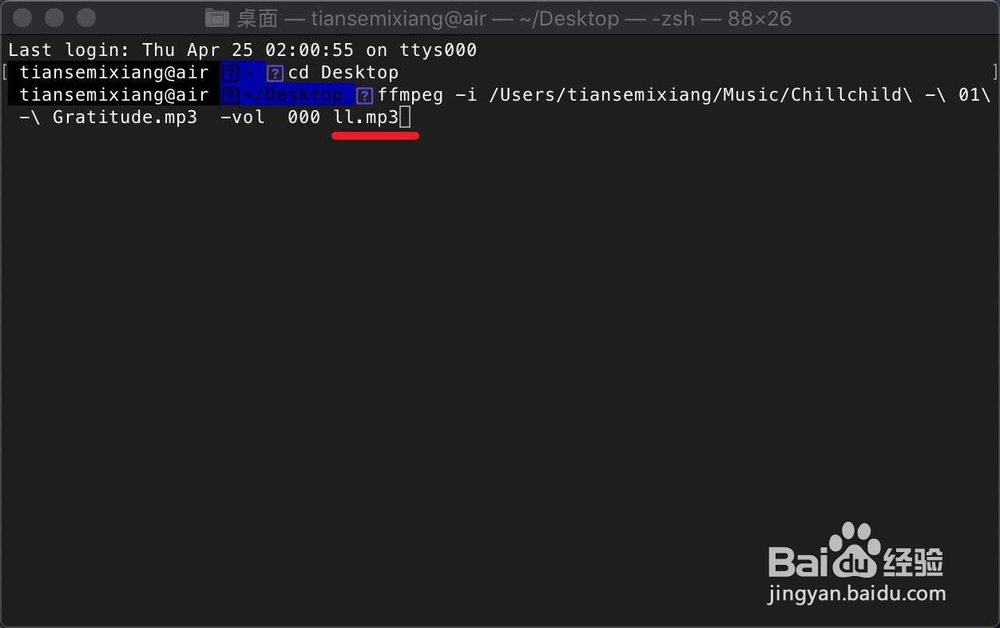
6、然后回车了,那么即可在桌面得到一个静音文件ll.mp3文件。